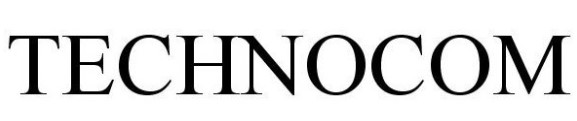Если у пользователя дома или на работе имеется несколько компьютеров, то рано или поздно возникнет необходимость их подключения к интернету через одного провайдера стоимость 4G модемов . А дома, как правило, имеется еще и несколько гаджетов, которые подключаются к Сети через WiFi. Для этой цели приобретается специальный маршрутизатор (роутер на профессиональном жаргоне компьютерщиков), а в придачу проблемы с его настройкой. Хотя сама процедура не представляет особой сложности, надо просто выполнить определенный ряд действий.
Для некоторых моделей прилагается диск с установленной программой настройки каталог 4G роутеров, в этом случае нужно просто запустить выполнение установки и пошагово выбирать нужные пункты из предлагаемого перечня опций. Если все выполнено безошибочно, то в результате все устройства получат устойчивый доступ к интернету. Но если в комплекте нет диска с такой программой или нужно переустановить настройки роутера после смены провайдера, то неопытный пользователь самостоятельно не всегда сможет выполнить правильную настройку маршрутизатора и вынужден обращаться в компьютерную фирму или к доморощенному специалисту, а такая услуга не бесплатна.
Для настройки прежде всего нужно подсоединить роутер к компьютеру или ноутбуку сетевым кабелем с коннекторами под разъем RJ45, подключиться к электросети и нажать кнопку ENTER. Естественно, что на компьютере должна быть рабочая сетевая карта. Затем надо войти в закладку управления сетями и общим доступом и в разделе «Изменение параметров адаптера» в «Свойствах» выбрать режим автоматического выбора ip-адреса и адреса DNS-сервера.
Теперь можно приступить непосредственно к настройкам, нужно для браузера выбрать ip-адрес конкретной модели. Он указан на обратной стороне роутера, чаще всего это 192.168.0.1 и 192.168.1.1. Затем ввести логин и пароль, обычно выбирается значение admin или поле «пароль» остается пустым. И логин и пароль во многих моделях тоже указываются с тыльной стороны. Если же роутер уже работал под иным провайдером, то нужно знать под какой комбинацией логин\пароль он подключал интернет, в противном случае надо перейти к первоначальным настройкам. Для перезагрузки надо нажать на кнопку RESET и удерживать ее от 10 до 60 секунд.
После корректного ввода комбинации логин\пароль выполняется переход на главную страницу и пользуясь подсказками пройти процедуру настройку роутера, в том числе и выбор новых значений логина и пароля, их обязательно нужно запомнить, а лучше сохранить на бумаге или в текстовый редактор компьютера.